Изменить разрешение в Generals Zero Hour
Как поменять разрешение экрана в любом моде или в оригинальной версии игры Генералы? Сейчас предоставим вам пример в текстовом варианте, а так же скриншот где и что находится для изменения работы камеры и разрешения игры в «Generals Zero Hour». Есть несколько вариантов решения данной проблемы и каждый выбирает свой оптимальный вариант для настройки разрешения экрана вашего монитора в Generals ZH или Generals Classic, способ работает на обеих версиях и даже модах, к примеру, Contra, Iraq WAR и другие …
Поменять разрешение экрана в Generals Zero Hour
Первый вариант решения проблемы это открытие файла «Options.ini» он находится в папке «Documents\Command and Conquer Generals Zero Hour Data», если его у вас нету, можете скачать у нас. Так как проблема имеет место быть, когда ваша версия Windows более новая, чем указана в рекомендуемых системных требованиях и совместимости у игры Generals Zero Hour.
- Открываем файл и ищем строчку с этим текстом ниже;
- Resolution = 800600 (у вас он может отличаться);
- Ставим свой вариант, к примеру, 1920 1080;
- Получаем Resolution = 1920 1080.
Дополнительный способ изменить разрешение в Generals
Следующим вариантом можно дополнить или использовать только его для изменения разрешения экрана в игре генералы на больший формат. Создаём или находим ярлык Generals Zero Hour, нажимаем правой кнопкой мыши и выбираем пункт свойства. Следующим найдите строку «Объект», после generals.exe" добавьте следующее значение -xres:1920 -yres:1080 и естественно нужно поменять под себя, возможно, вас не устроит 1920x1080px и ваш компьютер, монитор и видеокарта его не поддерживают. А что означает параметр «-quickstart» на скриншоте? Быстрый запуск игры без заставки, его так же можете добавить.
Используем поднятие камеры в Generals Zero Hour
После изменения разрешения экрана, да и в целом на любых мониторах с разрешением экрана 1400px и выше, а так же широкоформатный монитор, начиная от 19 дюймов и выше, ваша камера будет ужасная в матче. Необходимо поднять эту камеру на более высокое расстояние вверх, об этом мы писали отдельную статью и предоставляли инструкцию, но есть ещё один вариант, это сделать это самому.
Потребуется зайти в папку каталога с игрой, а точнее по этому пути > C:\Program Files (x86) \Command and Conquer - Generals\Command and Conquer Generals Zero Hour\Data\INI\ и открыть файл «GameData.ini» редактором, к примеру AkelPad или NotePad+. Далее уже всё зависит от вас, в плане изменения настроек, которые будут указаны ниже, их вы можете менять под себя и выбирать оптимальный вариант для этого.
- CameraPitch = 40.5 ; (Отвечает за угол наклона камеры)
- CameraHeight = 232.0 ; (Здесь указана высота камеры)
- MaxCameraHeight = 450.0 ; (Максимальное значение в игре)
- MinCameraHeight = 50.0 ; (Минимальное допустимое значение в Generals)
Находятся эти параметры через «Поиск» по коду или выбрать «Поиск и Замена» это можно сделать и в обычном блокноте, но бывали случаи проблем с кодировкой и не только. Лучше использовать для этих случаев более улучшенные редакторы и блокноты с улучшенными функциями. Ниже пример того, как указаны в патче по изменению камеры Generals Zero Hour.
- CameraPitch = 37.5
- CameraYaw = 0.0
- CameraHeight = 232.0
- MaxCameraHeight = 600
- MinCameraHeight = 120.0
С помощью GenTool меняем разрешение в Generals
Проверенная временем программа Gentool используется в 99% случаях игроками в Generals Zero Hour, так как она помогает со многими параметрами игры и делает это в режиме реального времени. В игре с помощью клавиши Insert можно открыть консоль Gentool и изменить нужные параметры в игре, начиная от отдалённости камеры и заканчивая отключением оверплея, что позволяет просматривать игры в лучшем варианте. После запуска игры Generals с установленным Gentool у вас в самой игре появятся новые разрешения экранов для вашего монитора и компьютера.
К сожалению не всем подходит установка GenTool для игр и модов в Generals Zero Hour. По этому каждый выбираем способ решения проблемы с разрешением экрана вашего монитора и отдалением камеры в игре Генералы Зеро Хоур сам, а мы лишь вам подсказали и выдали подробную инструкцию. Ниже будет ссылка на скачивание GenTool и других файлов, которые перечислим ниже:
- Patch_Max_Camera_Height (максимальные значения для отдаления камеры и соответственно сам файл GameData.ini, который может отсутствовать у вас);
- HotKeys – поможем узнать горячие клавиши в генералах;
- Documents папка – там обнаружите Options.ini, если он у вас отсутствует, тот, который ещё влияет на запуск в Windows 10/8/7 и позволяет поменять разрешение экрана в нём;
- Сама программа GenTool и FAQ и инструкции по ней, бывает, что официальный сайт GenTool время от времени не доступен и скачать с него не получится, так что это тоже как альтернатива;
- Набор карт Generals ZH, которые считаются рейтинговыми и используются на чемпионатах.

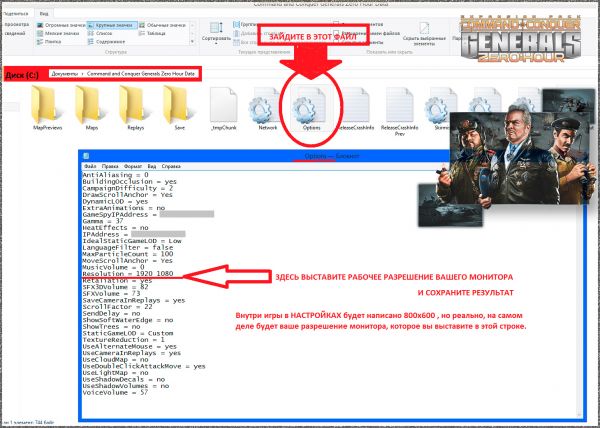
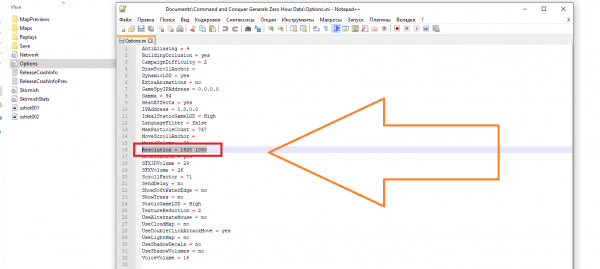
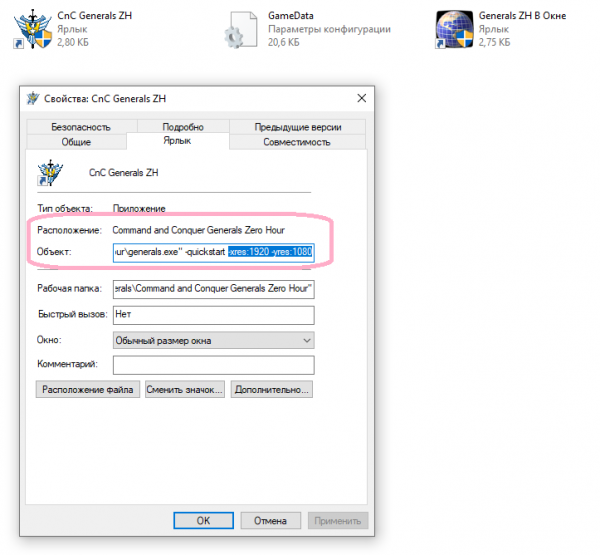

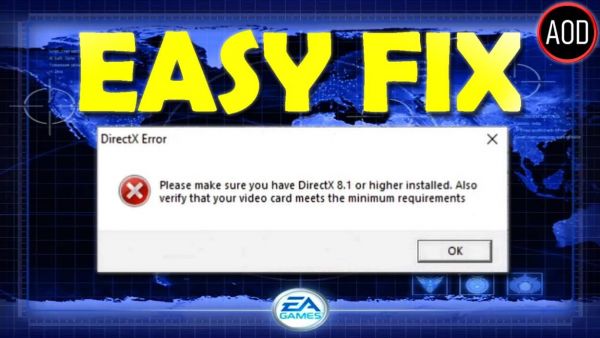
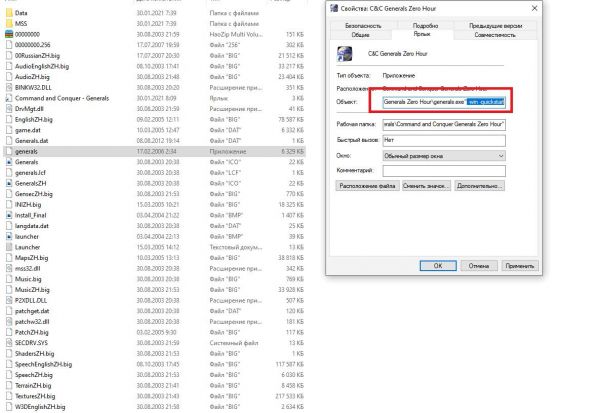
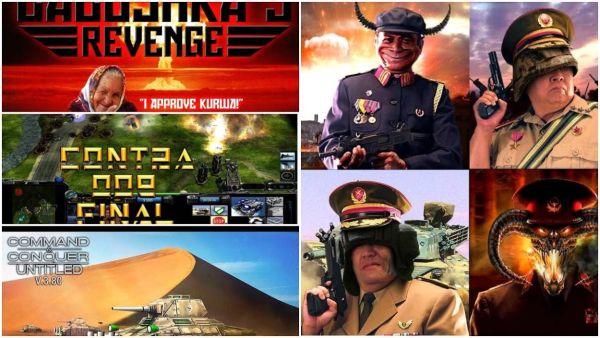

Комменты (0)
Добавить комментарий
Посетители, находящиеся в группе Гости, не могут оставлять комментарии к данной публикации.